こんにちは。フリーランスwebデザイナーの僕です
在宅ワークをも主流になってきた現代、みなさまのデスク環境は整っておりますでしょうか?
今回はwebデザイナー(グラフィックデザイナー)の方へおすすめしたいモニターを紹介します。
(すぐ知りたい方はこちら)
まず初めに「モニター選びのポイント」
1.解像度と画面サイズ
最適な画面サイズ
27インチ以上!
モニターの適切なサイズは、個人の作業スペースに依存しますが、一般的なデザイン作業には27インチ以上のモニターが適していることが多いです。大画面は複数のウィンドウやツールを同時に表示できるため、作業効率が向上します。
最適な解像度
最低でも2560 x 1440 ピクセル(2K解像度)
デザインに関して、最低でも2560 x 1440 ピクセル(2K解像度)が推奨されます。ただし、4K解像度(3840 x 2160ピクセル)以上のモニターが、より詳細なディテールや正確な色再現性を実現できます。
2.色再現性とカラーガムット
最適な色再現性
モニターの色再現性は、最低でもsRGBカラースペースをカバーすることが必要です。プロフェッショナルなデザイン作業を行う場合は、Adobe RGBまたはDCI-P3など、広色フィールドをサポートするモニターを選びましょう。
最適なカラーガムット
sRGBが一般的な標準ですが、さらに広いカラーガムットが必要とされる場合は、Adobe RGBやDCI-P3をカバーするモニターが適しています。
3. 調整可能なスタンドと快適な設置
調整可能なスタンド
高さ、水平、回転など、モニターのスタンドが調整可能であることが重要です。これにより、快適な作業環境を確保できます。
複数のモニター
多くのデザイナーは複数のモニターを使用して作業効率を向上させています。2つ以上のモニターを使用する場合、スタンドやデスクの配置に注意し、想定な作業環境を構築しましょう。
4.コネクティビティとポートの数
最適なポート
HDMI、DisplayPort、USB-C など、様々なポートを備えたモニターが便利です。 特にパソコンとの接続が頻繁な場合は、USB-C ポートを備えたモニターが便利です。
用途に合ったモニターを選ばないと、最後の最後で、クライアントに「色が違う!!」なんてことが起きたら、、
macを使っているならBenQのMac向けモニターがおすすめ!!
Macの画面に近い色味を再現できる、専用の【M-Bookモード】搭載
1.モニターが必要な人は?

モニターは本当に必要?
ズバリ、モニターが必要な人は、一般的にはパソコンを利用する人全般です。
パソコンを利用する目的は、仕事や勉強、趣味など様々ですが、
モニターはその中でも重要な役割を果たしています。特に、以下のような人にとっては、
モニターが必要不可欠と言えます。
- デザイナー、グラフィックアーティスト、映像編集者などのクリエイティブ業界の人
- ビジネスマンや学生、研究者などの文書作成やデータ分析、プレゼンテーション作成などを行う人
- ゲーマー、映画や音楽を楽しむ人などのエンターテイメント用途で利用する人
- テレワークやリモートワークを行う人
これらの人々は、モニターを利用することで、
高精細な画面表示や多画面表示、色再現性の高さなどの恩恵を受けることができます。
2.用途に沿ったモニターを選ぼう
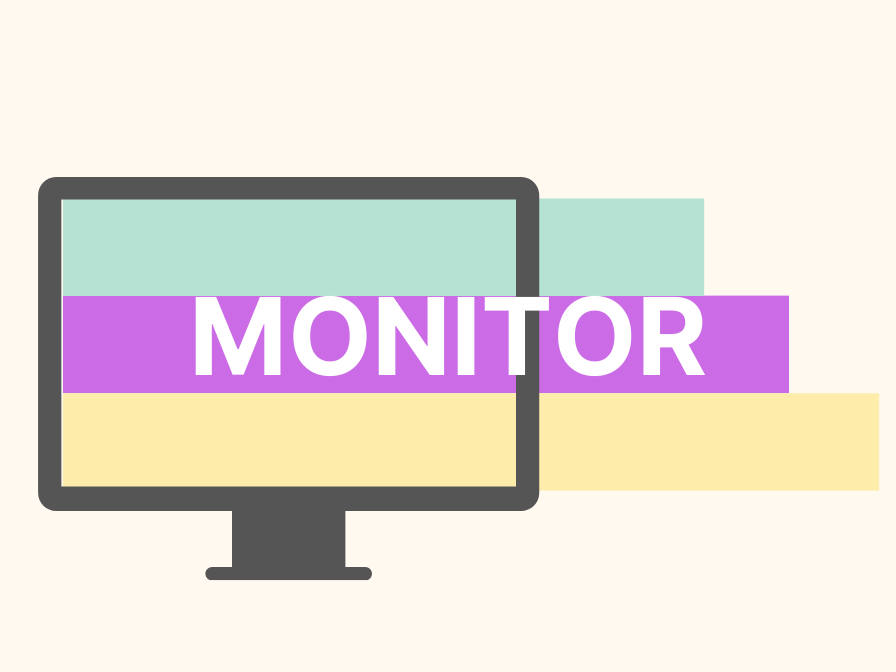
一般的にモニターは、
- デスクトップモニター
- 一般的なパソコン用モニター。主に、オフィス作業やWebブラウジング、メール、ゲーム、映像視聴などに使用されます。
- ゲーミングモニター
- 高速な反応時間、高いリフレッシュレート、低い入力遅延など、ゲームプレイに最適化されたモニター。主に、FPSや競技ゲームなど、リアルタイム性が重要なゲームに使用されます。
- デザイナーズモニター
- 正確な色再現性や高い解像度、広い視野角など、グラフィックデザインや写真編集、映像制作などの分野に最適化されたモニター。
があります。
つまり、デザイナーズモニターはゲーミングモニターとして代用はできない。
またその反対も然りというわけです。

用途に合った適切なモニター選びが重要です。
3.webデザイナーにおすすめしたいモニター5選
モニターを選ぶ上でで注目していただきたいポイントは、3つです
- 27インチIPSパネル
- ハードウェアキャリブレーション対応かどうか
- MACならUSB-Cポートの有無
まず、デザイナーとして作業するなら27インチは必須でしょう。
そしてIPSパネルも強くおすすめします。価格が高くなるというデメリットもありますが、
色再現性が高いため、写真や映像の色合いを忠実に再現することができます。
ハードウェアキャリブレーションは、モニターの色精度を正確に調整するための方法の一つです。
モニターの色合いや明るさなどを正確に調整することができます。
macを使用しているならUSB-Cポートの有無は必ず確認してくださいね。
3-1.BenQ PD2700U
特徴
- 27インチIPSパネル
- 4K解像度 (3840 x 2160)
- 100%sRGB/Rec. 709色域カバー
- ハードウェアキャリブレーション対応
- HDMI、DisplayPort、Mini DisplayPortの入力ポートを備える
- Eye-careテクノロジーを備える
強み:広い色域、ハードウェアキャリブレーション対応、Eye-careテクノロジーの備えている
弱み:USB-Cポートがない、DCI-P3カバー率が低い、スピーカーがない
3-2.BenQ PD2705U
特徴
- 27インチIPSパネル
- 4K解像度 (3840 x 2160)
- 100%sRGB、100%Rec. 709、95%DCI-P3色域カバー
- ハードウェアキャリブレーション対応
- USB-C、HDMI、DisplayPort、USBハブなどの入力ポートを備える
- Eye-careテクノロジーを備える
強み:広い色域、ハードウェアキャリブレーション対応、USB-Cポート対応、Eye-careテクノロジーを備えている
弱み:価格が高め、スピーカーがない
3-3.Dell UltraSharp U2720Q
特徴
- 27インチIPSパネル
- 4K解像度 (3840 x 2160)
- 99% sRGB色域カバー
- ハードウェアキャリブレーション対応
- USB-C、HDMI、DisplayPort、USBハブなどの入力ポートを備える
- スリムベゼルデザイン
強み:ハードウェアキャリブレーション対応、広い色域、USB-Cポートの備え、スリムベゼルデザイン
弱み:価格が高い、DCI-P3カバー率が低い、ブルーライト軽減機能がない、スピーカーがない
3-4.LG 27UK850-W
特徴
- 27インチIPSパネル
- 4K解像度 (3840 x 2160)
- 99%sRGB色域カバー
- HDR10対応
- USB-C、HDMI、DisplayPortなどの入力ポートを備える
- スリムベゼルデザイン
強み:広い色域、HDR10対応、USB-Cポートの備わり、スリムベゼルデザイン、価格が比較的低め、スピーカーあり
弱み:DCI-P3カバー率が低い、ハードウェアキャリブレーション対応していない
3-5.ASUS ProArt Display PA278QV
特徴
- 27インチIPSパネル
- 2K解像度 (2560 x 1440)
- 100%sRGB色域カバー
- ハードウェアキャリブレーション対応
- HDMI、DisplayPort、DVI、VGAの入力ポートを備える
- スリムベゼルデザイン
強み:広い色域、ハードウェアキャリブレーション対応、スリムベゼルデザイン、価格が比較的低め
弱み:解像度が低め、DCI-P3カバー率が低い、USB-Cポートがない、スピーカーがない
4.まとめ
4-1.僕のおすすめモニター
中でも僕がお勧めしたいのは
IPSパネル、解像度、色の再現性ももちろんですが、やっぱりデザインが好きです。
デザイナーならモニターのデザインも最優先事項の方が多いのでは?
ぜひ参考にしていただけたら幸いです。
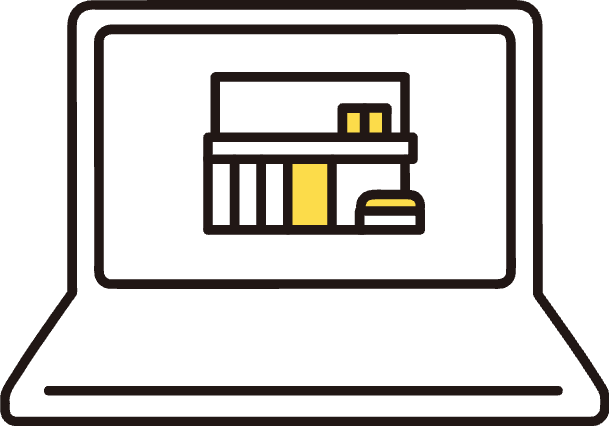






コメント